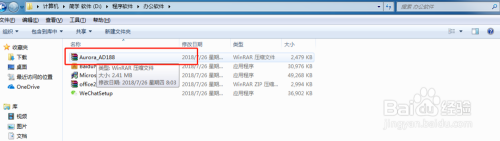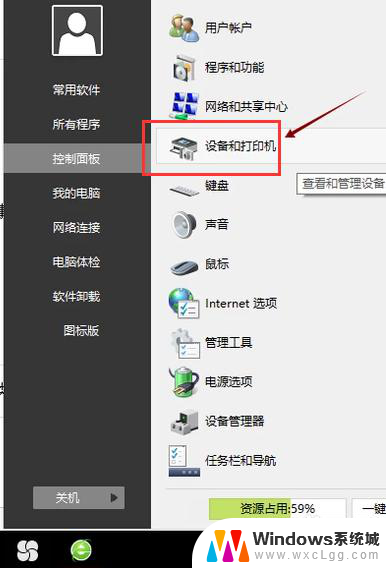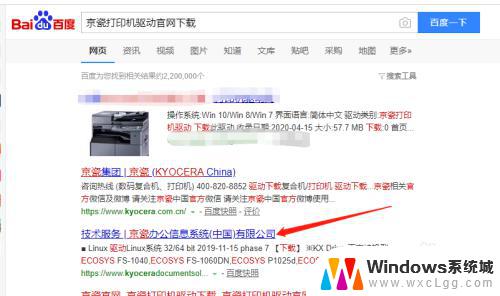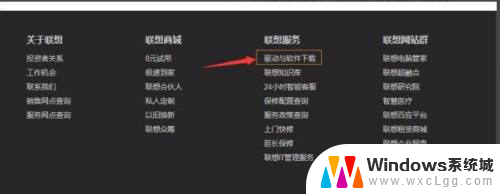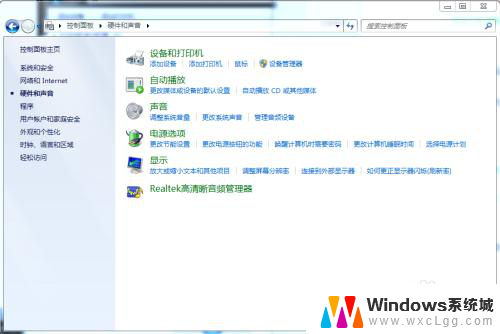国产电脑怎么安装打印机驱动 打印机驱动安装步骤详解
在现代快节奏的生活中,电脑和打印机已经成为我们必不可少的办公工具,对于一些使用国产电脑的用户来说,安装打印机驱动可能会成为一个头疼的问题。毕竟不同品牌的电脑和打印机在驱动安装上可能存在着一些差异。今天我们就来详细了解一下国产电脑如何安装打印机驱动,以及具体的安装步骤。通过本文的指导,相信大家能够轻松解决这个问题,让电脑和打印机之间的协作更加顺畅。

1、一般打印机的说明书上会有驱动的下载链接或者是直接上品牌官网找到下载中心,下载对应型号的驱动;
2、在打开开始菜单找到【设备和打印机】,或者从【控制面板】中找到,硬件和声音的相关选项找到;
3、点击页面中的【添加打印机】,接着会自动出现添加打印机向导。点击下一步,出现一个窗口询问是安装本地打印机还是网络打印机,默认是安装本地打印机。如果安装本地打印机直接点下一步,系统将自动检测打印机类型;
4、如果系统内有打印机的驱动,系统会自动安装。一般都是按照默认设置即可,最后选择您自己的打印机对应的厂家和型号,选中之后再点击下一步;
5、如果没有驱动,则需要我们提供驱动程序位置。点从磁盘安装,找到刚刚下载的驱动路径,点击开始安装;
6、一般新安装的打印机都会进行测试页的打印,测试页正常打印即可完成整个安装的过程;
以上就是如何在国产电脑上安装打印机驱动的全部内容,如果您遇到这种问题,不妨试试以上方法来解决,希望对大家有所帮助。